Przez TechiePisarz
Jak udostępnić swój Internet w systemie Windows za pomocą telefonu z Androidem za pomocą kabla USB: – Zastanawiasz się, czy można przeglądać Internet bez Wi-Fi czy dane mobilne? Tak to mozliwe. Jeśli Twój komputer ma połączenie z Internetem, możesz udostępnić je urządzeniu z Androidem, używając tylko USB port i kabel USB. Brzmi nieźle? Czytaj dalej, ten post jest dla Ciebie.
Zobacz też :Jak utworzyć hotspot wi-fi w systemie Windows 1o i używać go na telefonie komórkowym?
KROK 1
- Przede wszystkim połącz telefon z Androidem z komputerem przez port USB. Twój telefon zostanie automatycznie podłączony w Tylko ładowanie USB tryb. Po prostu kliknij powiadomienie, jak pokazano na zrzucie ekranu. To otworzy inne opcje dla Połączenie USB z komputerem.

KROK 2
- Znajdź sekcję o nazwie POŁĄCZ JAKO pod Połączenie USB z komputerem. Teraz sprawdź przycisk radiowy odpowiadający Pamięć USB opcja, jak pokazano na zrzucie ekranu.
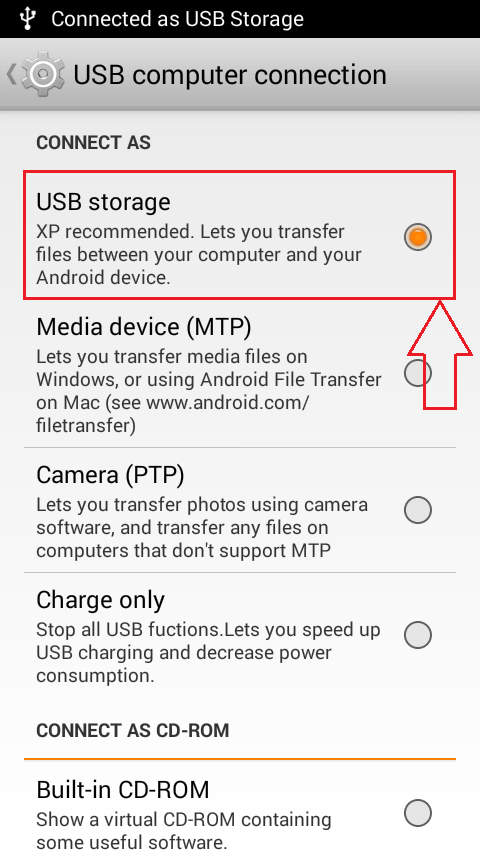
KROK 3
- Gdy skończysz, uruchom Ustawienia ekran w telefonie z Androidem. Jak dalej, kliknij Jeszcze opcja pod sekcją SIECI BEZPRZEWODOWE jak pokazano.
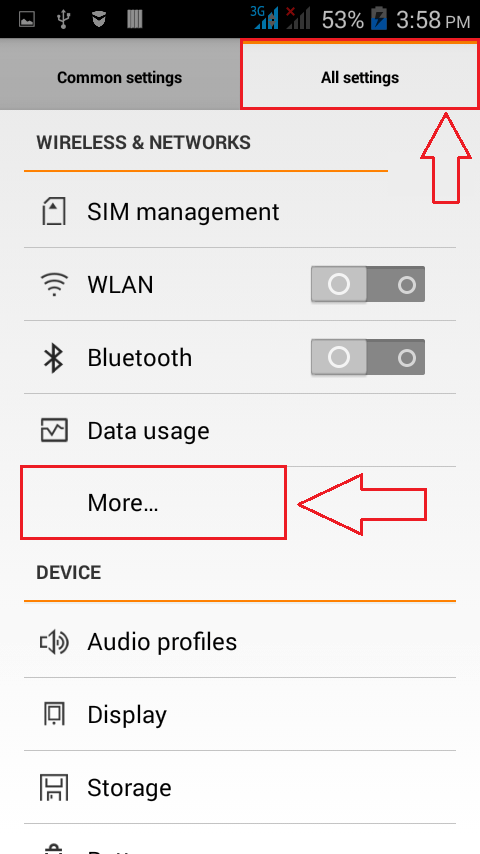
KROK 4
- Teraz znajdź opcję o nazwie Internet USB USB pod Sieci bezprzewodowe sekcji i kliknij na nią.
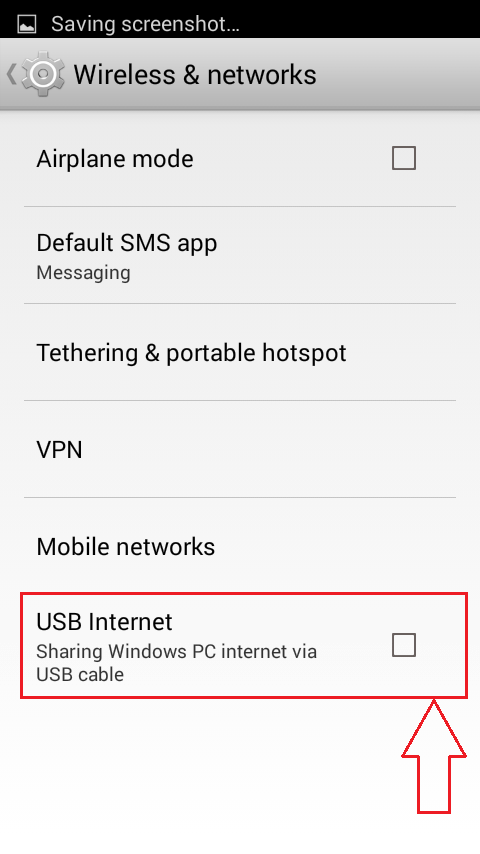
KROK 5
- Wybierz wersję systemu PC z menu rozwijanego. Gdy skończysz, kliknij Kolejny na dole ekranu.

KROK 6
- Teraz musisz otworzyć Centrum sieciowe w komputerze, jak pokazano na zrzucie ekranu. Zlokalizuj i kliknij prawym przyciskiem myszy sieć, którą chcesz udostępnić urządzeniu z Androidem za pomocą kabla USB. Z rozwijanych opcji kliknij Status opcja lub Nieruchomości opcja.
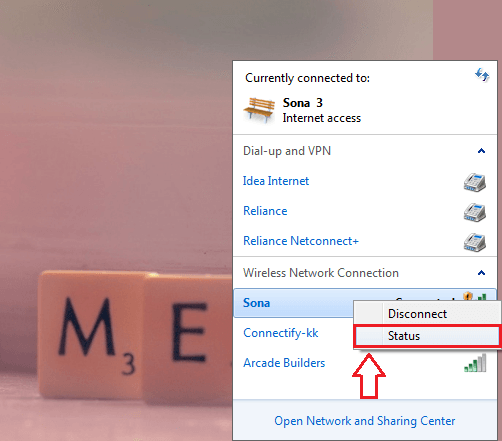
KROK 7
- Nowe okno o nazwie Stan połączenia sieci bezprzewodowej otwiera się. Musisz zlokalizować i kliknąć przycisk o nazwie Nieruchomości.

KROK 8
- Kiedy Właściwości połączenia sieci bezprzewodowej otworzy się okno, kliknij Dzielenie się i zaznacz pole wyboru, które mówi Zezwalaj innym użytkownikom sieci na łączenie się przez połączenie internetowe tego komputera. Gdy skończysz, po prostu kliknij dobrze przycisk.

KROK 9
- Teraz wróćmy do twojego Android telefon od którego skończyliśmy. Wystarczy kliknąć click Gotowy u dołu ekranu telefonu.
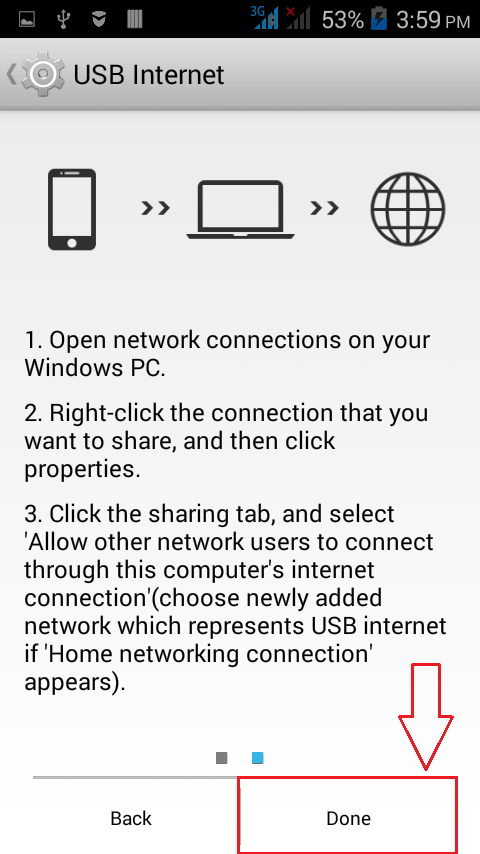
KROK 10
- Tutaj jesteś! Twój telefon jest teraz przystosowany do przeglądania Internetu za pomocą połączenia internetowego komputera.

Wypróbuj tę sztuczkę już dziś. Po prostu wyłącz Wi-Fi lub komórkową transmisję danych i uzyskaj dostęp do dowolnej strony internetowej za pomocą kabla USB, aby bawić znajomych. Mam nadzieję, że artykuł okazał się przydatny.


